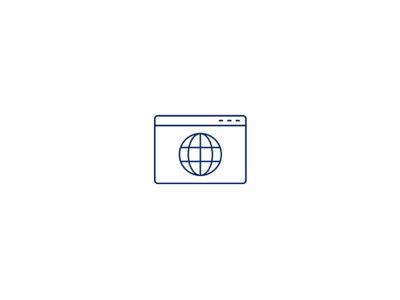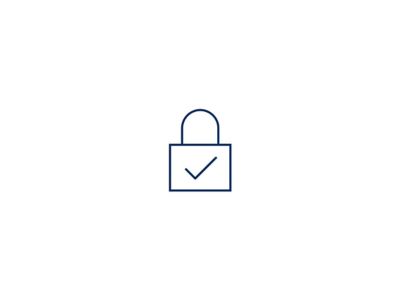Maak kennis met Hyundai Digital Key 2 Touch.
Met trots introduceren we Hyundai Digital Key 2 Touch als een verdere component van onze innovatieve Bluelink Connected Car Services. Deze service wordt in Europa gelanceerd samen met de gloednieuwe KONA. Deze nieuwe SUV kan worden vergrendeld, ontgrendeld en gestart via de Hyundai Digital Key 2 Touch, met behulp van NFC (near field communication) op smartphones of Apple Watch, wat een hoge mate van veiligheid garandeert.
Kenmerken
Gebruik je mobiele telefoon om je auto te vergrendelen, ontgrendelen en starten.
Aan de slag.
Je Hyundai Digital Key 2 Touch activeren.
FAQ
Hier zijn links in het engels voor informatie over de compatibiliteit van je telefoon.
Samsung Binnenkort kun je ook Hyundai Digital Key 2 Touch toevoegen aan je Samsung toestel. Controleer deze pagina regelmatig om te zien of je apparaat compatibel is.
Ja, je kunt de Hyundai Digital Key 2 Touch met maximaal drie andere mensen delen.
Voor iPhone-gebruikers: Deel tot maximaal 3 toetsen op andere iPhones en hun gekoppelde Apple Watches. Momenteel kan alleen de Apple Watch Series 5 worden gebruikt als Hyundai Digital Key 2 Touch op de gloednieuwe KONA.
iOS ver. 16.3 of hoger, Watch OS 6.2.8 en hoger
Voor Pixel-gebruikers: koppel een Pixel-apparaat (Android-horloge wordt momenteel niet ondersteund) tot 3 gedeelde sleutels.
Android ver. 13 of hoger
Binnenkort kun je Hyundai Digital Key 2 Touch toevoegen aan je Samsung toestel. Controleer deze pagina regelmatig om te zien of je apparaat compatibel is.
De Hyundai Digital Key 2 Touch wordt opgeslagen in de portemonnee-app van je mobiele apparaat en maakt gebruik van Near Field Communication (NFC), wat een hoog beveiligingsniveau biedt. We doen er alles aan om ervoor te zorgen dat de producten en diensten die we leveren veilig zijn. We kunnen echter niet garanderen dat onze beveiligingsmaatregelen niet kunnen worden geschonden door een externe bedreiging. Houd je smartphone veilig en deel je gegevens nooit met derden.
De draadloze datacommunicatie van NFC vindt alleen plaats wanneer het apparaat en de lezer zich binnen enkele centimeters van elkaar bevinden.
Houd de officiële aankondigingen van de smartphonefabrikant in de gaten
Apple: Duitsland, Groot-Brittannië, Italië, Frankrijk, Spanje, Polen, Tsjechië, Noorwegen, Slowakije, Nederland, Oostenrijk, België, Luxemburg, Zweden, Denemarken, Zwitserland, Liechtenstein, Finland, Litouwen, Estland, Letland, Ierland, Griekenland, Roemenië, Bulgarije, Slovenië, Hongarije, Portugal, Cyprus, IJsland, Malta, Kroatië, Canarische Eilanden, Ceuta, Servië, Montenegro, Kosovo, Noord-Macedonië, Albanië, Bosnië, Georgië, Moldavië, Oekraïne, Turkije
Google: Duitsland, Groot-Brittannië, Italië, Frankrijk, Spanje, Polen, Tsjechië, Noorwegen, Slowakije, Nederland, Oostenrijk, België, Luxemburg, Zweden, Denemarken, Zwitserland, Liechtenstein, Finland, Litouwen, Estland, Letland, Ierland, Griekenland, Roemenië, Bulgarije, Slovenië, Hongarije, Portugal, Cyprus, IJsland, Malta, Kroatië, Ceuta, Servië, Georgië, Moldavië, Oekraïne, Turkije
Samsung: Binnenkort beschikbaar. Houd de officiële aankondigingen van de fabrikant in de gaten.